
机の上にエアコンや天井照明のリモコンが置いてあったりシャーペンが散乱してあったりと、
机の上が物置みたいになっているので今回は収納グッズを色々買ってみましたので紹介します。
KING JIM・PEGGY PG400
外観・開封

卓上収納ボード、PEGGY(ペギー) PG400の黒色、本体と別売りのペンスタンドとミニコンテナを購入しました。
PEGGY(ペギー) PG400には白色もありますので自分の部屋の雰囲気に合ったのを
買うのがいいのかなと思います。
本体の別売りのペンスタンドはペンなどを収納する、
以外にもスティック形状の物を収納する際にも便利です。
ミニコンテナは小物などを収納する時に必要だと思います。
自分は購入してないのですが本体の別売りの専用パーツはもう一つあってそれは
ミニシェルフも売っています。
内容物

卓上収納ボード、PEGGY(ペギー) PG400の開封しました。
内容物が
ペグボード、スタンド、スペーサーが4個(2個が予備)、L字フックが8個
触った感じペグボードの表面はザラザラしたような感じです。
組み立て
組み立ての詳細は公式ページにあるのでこちらから
スペーサーを取り付ける
まずはペグボードの左右にスペーサーを取り付けていきます。

スペーサーの裏側に両面テープがあるのでそれをペグボードの左右4個目、5つ目の穴の所に貼り付けていきます。


貼り付けたらそれを裏に折り込んでいきます。
それを左右同じ同じようにペグボード本体にスペーサーを貼り付けていきます。
スタンドを取り付ける
ペグボードにスペーサーを左右に取り付けたら、
ペグボード本体をスタンドに取り付けます。

ペグボード本体をスタンドに差し込んで取り付けます。
ペグボード本体をスタンドに差し込む時すこし硬かったです。
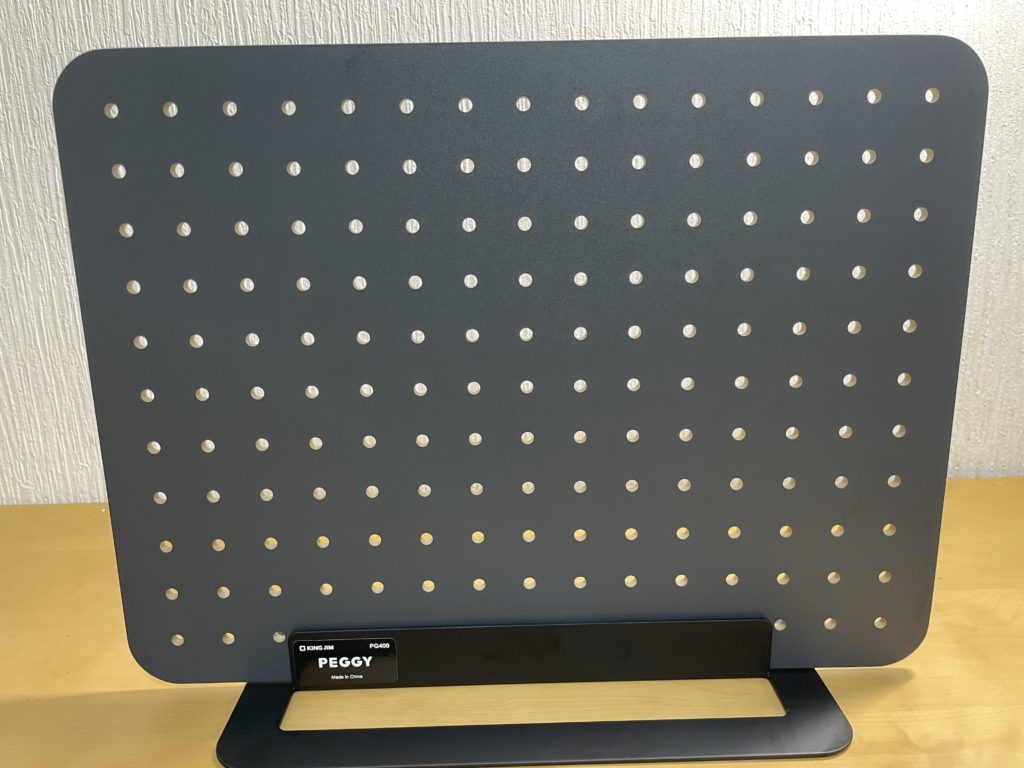
L字フック
組み立てたペグボード本体にL字フックを取り付けていきます。
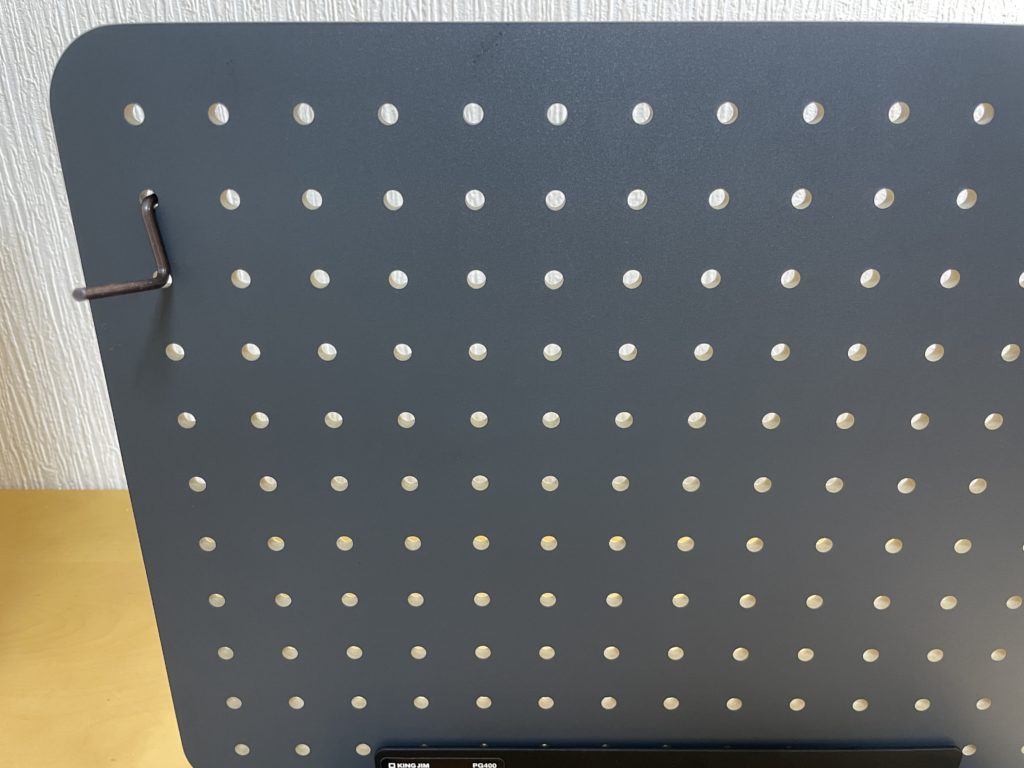
このようにL字フックを ペグボードに引っ掛けるように自分の取り付けたい場所に引っ掛けます。
いっぱい引っ掛けるところがあって自由にカスタマイズできますね!
ペンスタンドとミニコンテナ (別売り)

次に別売りのペンスタンドとミニコンテナをペグボード本体に取り付けていきます。
これも本体付属のL字フックのように引っ掛けるだけで簡単に取り付けることが出来ました。
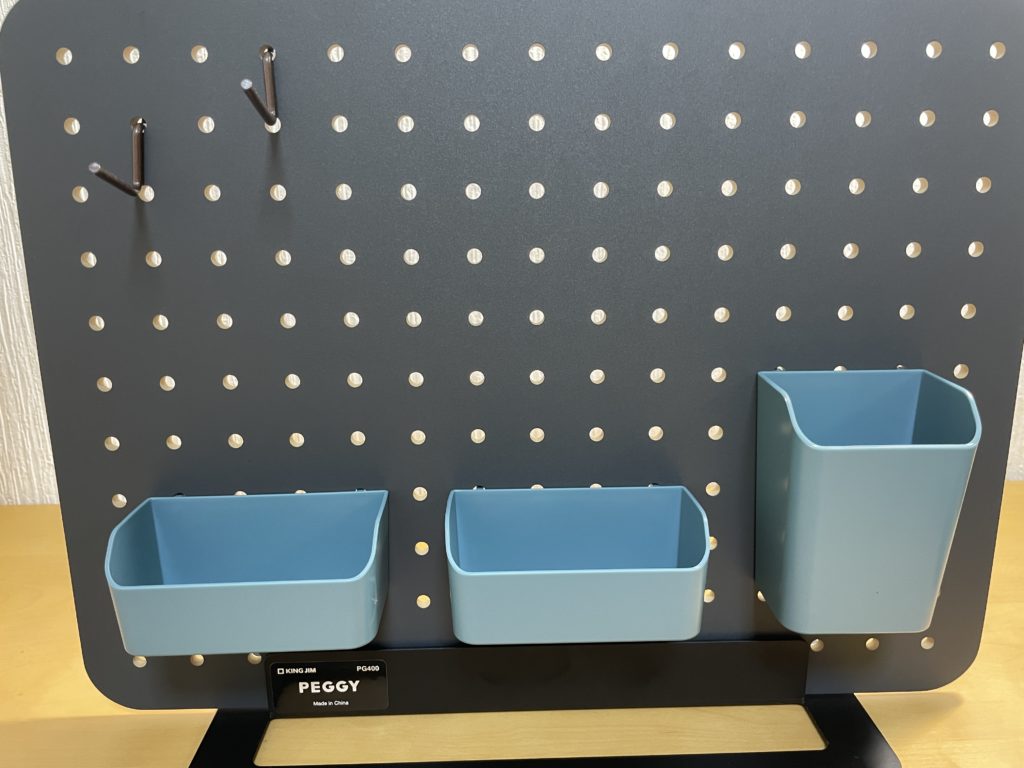
設置してみた

机の上に散らかってた
シャーペンやエアコンや天井照明のリモコンが綺麗に収納できました!

別売りのミニコンテナに以前に紹介したAnker PowerCore Magnetic 5000がちょうど収まりました。

Anker Magnetic Cable Holder マグネット式 ケーブルホルダー
外観・開封・内容物
次にAnker Magnetic Cable Holder マグネット式 ケーブルホルダーを購入しました。
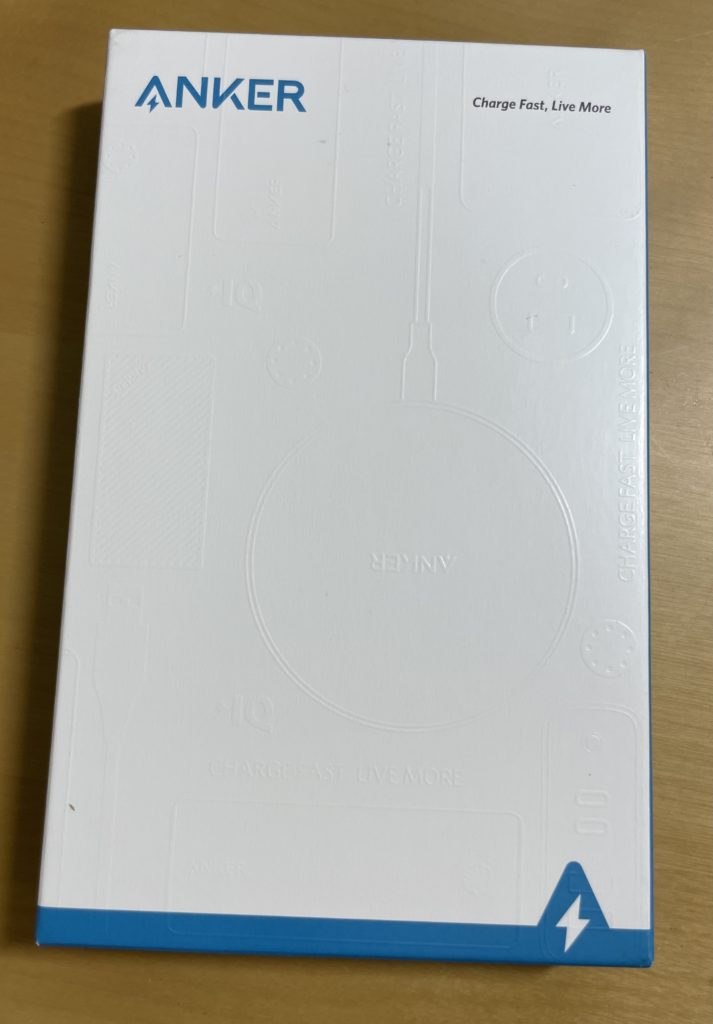
以前、Anker PowerCore Magnetic 5000を購入してブログにした時もそうでしたが、
箱に色々なAnker製品の絵が浮き出ています。

箱から内容物も取り出しやすいように工夫もされています。
この構造はとてもいいですよね。
内容物

内容物
- Anker Magnetic Cable Holder本体
- マグネットクリップ 5個
- ハッピーカード


マグネットクリップの裏に磁石が付いていてこのように磁石の力でくっつくようになっていて
ケーブルを磁石の力でAnker Magnetic Cable Holder本体に固定するような感じです。
他にもMagSafeケーブルの場合はマグネットクリップ無しで、
Anker Magnetic Cable Holder本体に固定する事が出来るそうなんですが、
自分はMagSafeケーブルを持っていないので試してみる事が出来ませんでした…

Anker Magnetic Cable Holder本体の裏側には接着面があり、
水で洗い流して乾燥させると、
再び接着できるので、取り付け場所の変更も容易にできます。
後で他の場所に取り付けたい、取り付け直したいって時に、
水で洗い流して乾燥させるだけで再び接着この仕様は有難いですよね!
また木製や金属製、ガラス製などの色んな素材の凹凸のない表面に取り付ける事ができます。
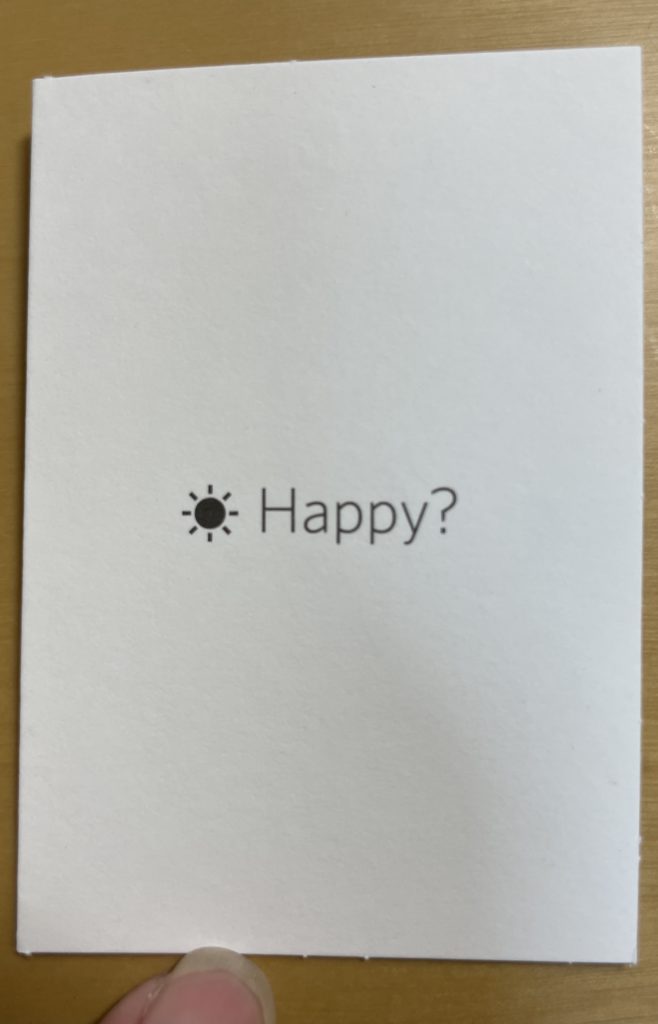
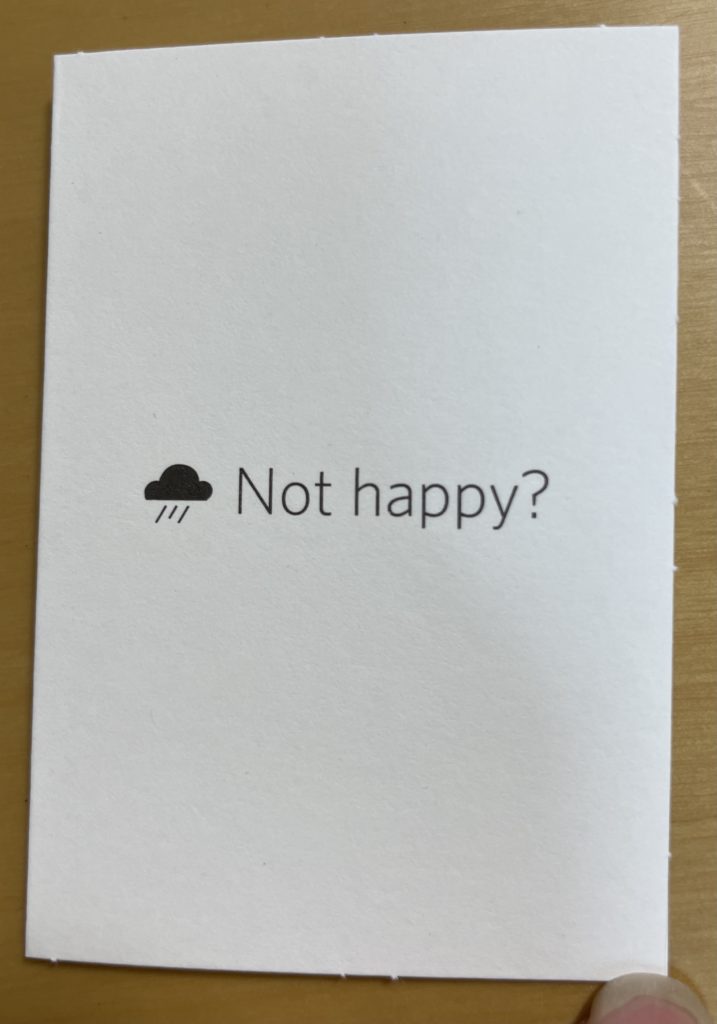
Anker製品を買ったら付いてくるハッピーカード。
Happyの裏には家族や友達にもAnker製品の事紹介してね的な事が書かれており、
Not happy?の裏にはカスタマーサービスチームはあなたの笑顔を取り戻すために頑張ります
的な事が書かれており、カスタマーセンターの連絡先が書かれています。
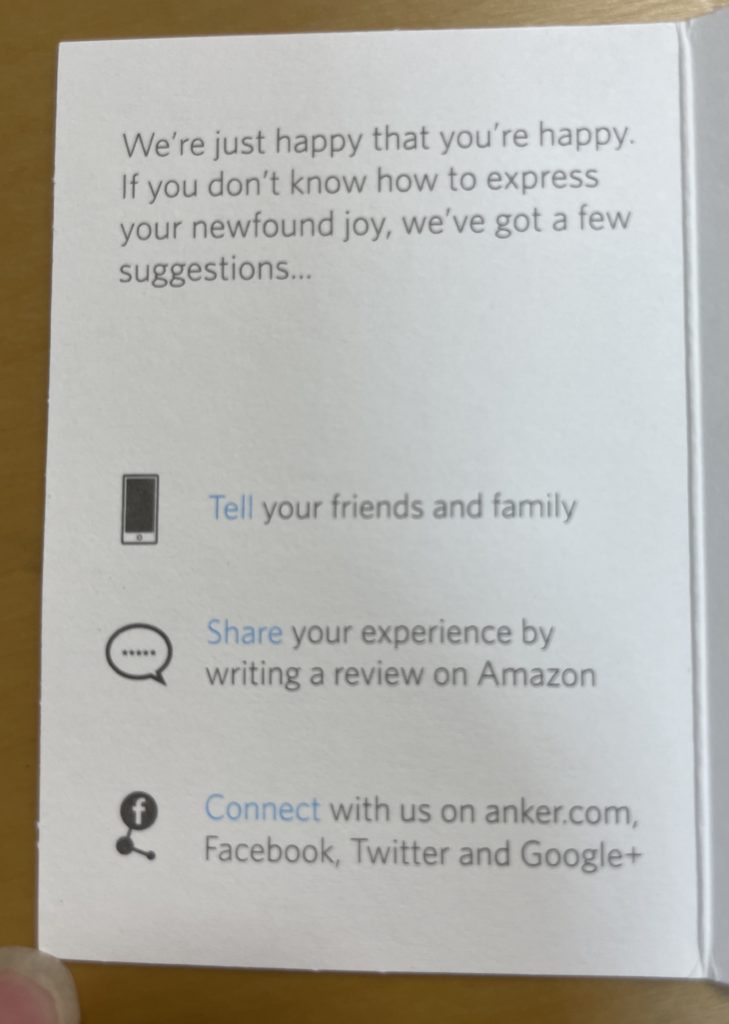
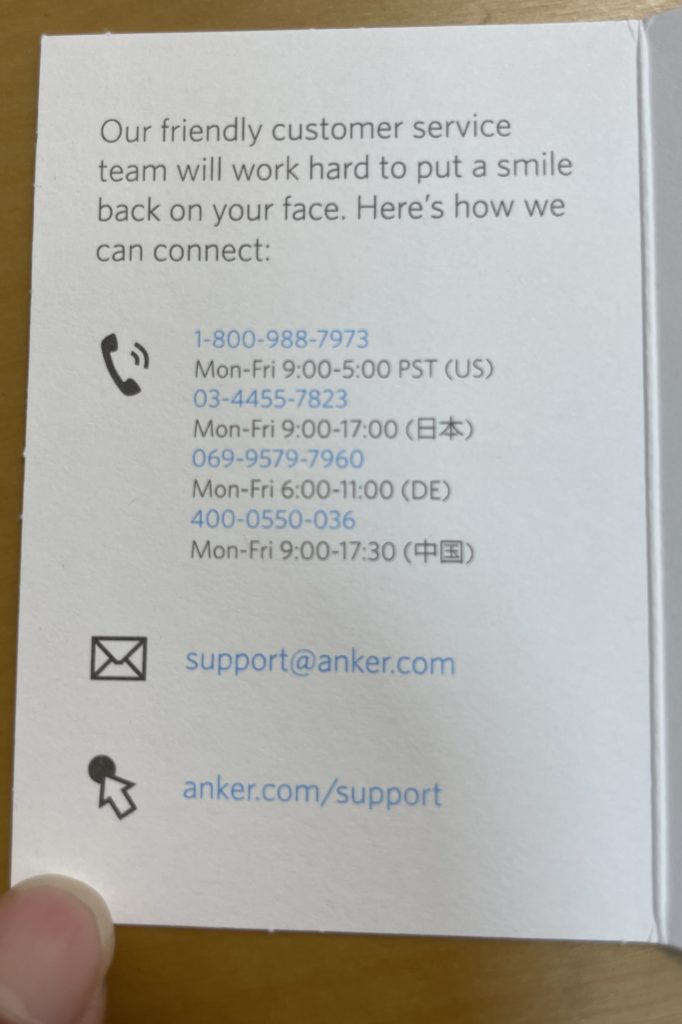
設置してみた


まず付属のマグネットクリップをケーブルに取り付けます。
取り付ける時少し硬かったのでケーブルからマグネットクリップが、
取れてしまうということは無さそうです。
取り付けれるケーブルのは、直径3.5mm以下のケーブルだそうです。

次にAnker Magnetic Cable Holderを机の上に設置します。
取り付け直しができるので安心して取り付けれました!

取り付け完成するとこんな感じです!
最後に
自分の机の上がごちゃごちゃしてるな、って思う人がいたら
こういう収納グッズを買ってみるのもアリかとおもいます!









